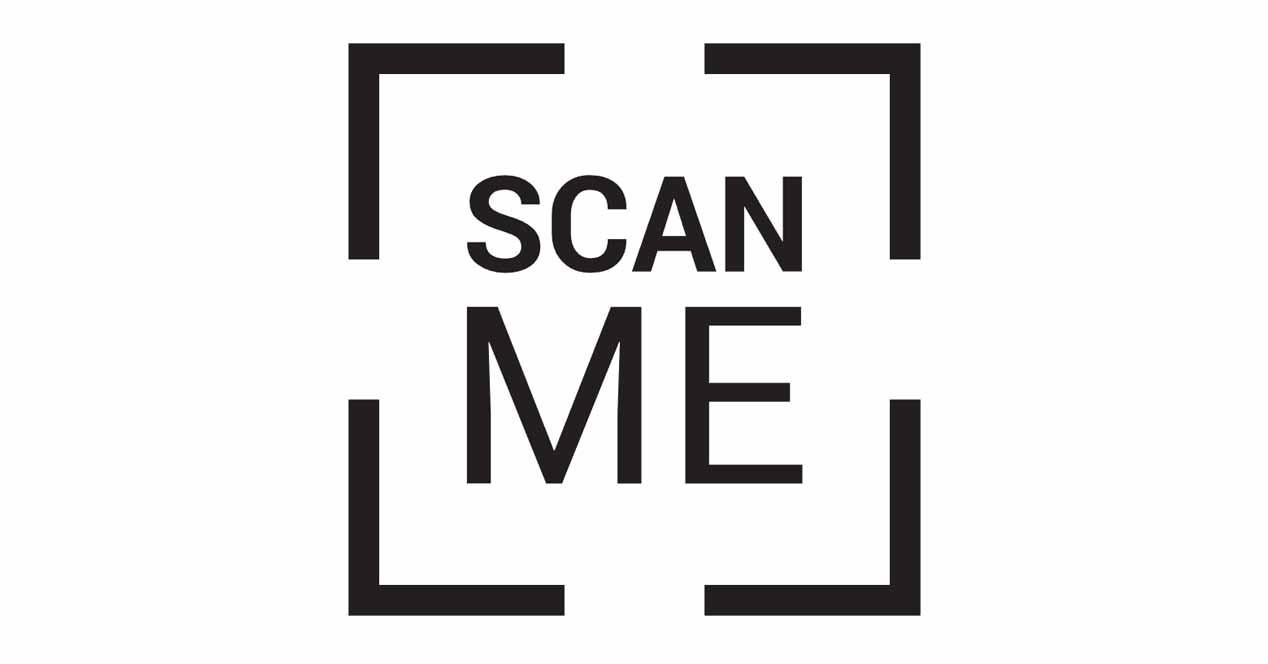¿Quién no está, a estas alturas, en una o varias redes sociales? Empresas y personas suelen registrarse en varias de ellas y mantener actividad en todas; pero conseguir seguidores en cada perfil, a un ritmo parecido, es complicado. Una opción interesante, para esto, y para compartir todas nuestras redes sociales al mismo tiempo con cualquier persona, es crear un código QR que da acceso a todos nuestros perfiles en redes sociales. Instagram, Twitter, Facebook, una página web…
Los códigos QR nos dan multitud de opciones como, por ejemplo, compartir la clave del WiFi de una forma mucho más cómoda y rápida. En realidad, a un código QR le podemos dar prácticamente cualquier función, que se ‘desencadena’ con algo tan sencillo como es enfocarlo con la cámara del móvil. De hecho, a estas alturas, casi cualquier teléfono inteligente integra un escáner de códigos QR de manera nativa. Pero en este caso vamos a centrarnos en una utilidad específica de los códigos QR: acceso a nuestras redes sociales, todas ellas al mismo tiempo.
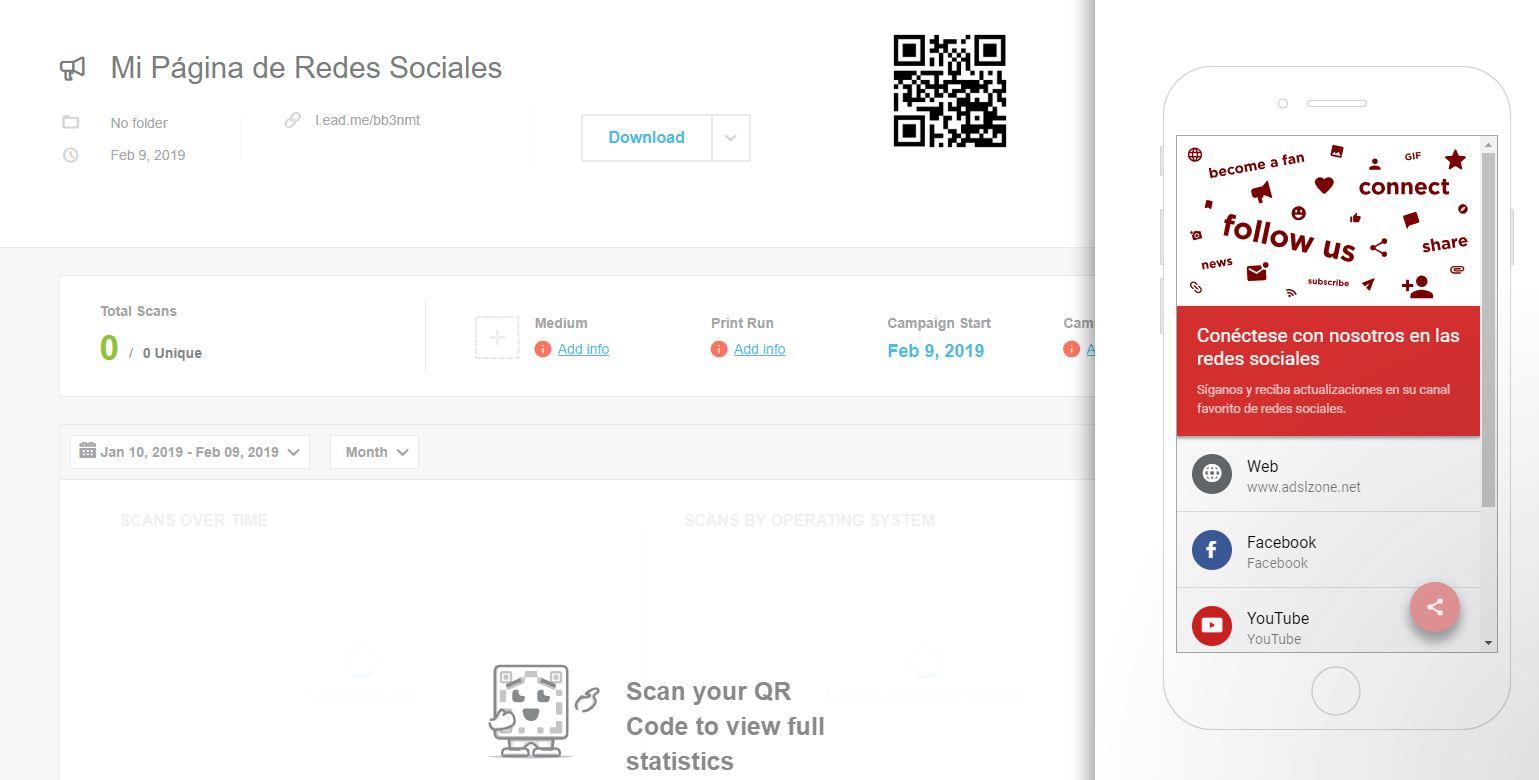
Así puedes crear un código QR que, al escanearlo con el móvil, da acceso a todos tus perfiles en diferentes redes sociales
Con QR Code Generator, si nos registramos, tendremos acceso a la app completa de creación de códigos QR con esta posibilidad de crear uno con acceso a todas nuestras redes sociales. Podemos personalizar el site que se ejecuta al escanearlo. Y en este site aparecerán todos los elementos que nosotros queramos; es decir, un banner personalizado, un texto personalizado, y justo a continuación el acceso directo a nuestros perfiles en redes sociales como Instagram, YouTube, Twitter, Facebook –y otras-, además de nuestra página web.
Desde aquí seleccionamos la opción ‘Social Media‘, y a continuación pulsamos Next. Ahora tendremos que escoger el color básico, el decorado del banner, el texto de la cabecera y un texto ‘acerca de nosotros’. Después, en el apartado ‘Social media Channels’ es donde tendremos que rellenar con la dirección URL que corresponda cada uno de nuestros perfiles en redes sociales. Si nos falta alguno, podemos pulsar sobre Add More para añadir otras redes sociales.
Tenemos además un último apartado que nos permite subir un logo o una imagen para personalizar la pantalla de carga; y en último lugar tendremos que pulsar sobre Next para el último paso, en el que vamos a seleccionar el aspecto del código QR e incluso un texto, y podemos cambiar el color. Y en esta herramienta, además de descargar el código QR en formato PNG para compartir en cualquier parte, podemos ver estadísticas sobre, por ejemplo, cuántas veces se ha escaneado el código QR que hemos creado.